調整安全水印對比度
請參閱"設定/註冊表."
利用該模式,可以在使用「安全水印」模式時調整隱藏文字和背景的相對對比度(亮度)。透過影印樣本列印件可以檢測「安全水印」的效果。
在[調整背景/字元對比度]中指定以下設定:
[相對對比度]︰調整隱藏文字和背景的相對對比度。
[標準值設定]︰設定背景濃淡度。
[隱藏區域濃淡度]︰設定文字濃淡度。
1.
按  (設定/註冊)。
(設定/註冊)。
 (設定/註冊)。
(設定/註冊)。2.
按[功能設定]→[一般]→[列印設定]。
3.
按[安全水印設定]→[調整背景/字元對比度]。
4.
選擇印表機類型。
若列印解析度設定為「超精細(1200 dpi)」,選擇[用於1200 dpi印表機]。

5.
按[列印設定]→指定所需設定→按[確定]。

可以設定背景圖案、文字尺寸、色彩和方向。
6.
按[樣本列印]→選擇用於樣本列印的紙張→按[開始列印]。
輸出樣本列印件。
|
注意
|
|
樣本列印件包括具有各自相對對比度值的隱藏文字和背景。
|
|
樣本列印件上框內的區域是目前設定的相對對比度值的輸出樣本。
|
7.
影印樣本列印件。
檢查安全水印設定的結果。
若不想調整文字/背景的對比度,請繼續執行步驟10。
8.
比較樣本列印件和影本,使用  或
或  為[相對對比度]設定最佳列印樣本的數值。
為[相對對比度]設定最佳列印樣本的數值。
 或
或  為[相對對比度]設定最佳列印樣本的數值。
為[相對對比度]設定最佳列印樣本的數值。 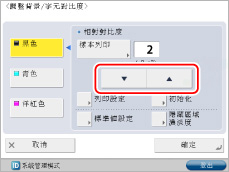
|
注意
|
|
根據樣本列印結果,在比較[標準值設定]和當前[隱藏區域濃淡度]的差異時調整[相對對比度]。
|
|
若增加[相對對比度]的數值,背景顏色變濃;若減少該數值,背景顏色變淡。選擇了[彩色背景上使用白色字母]時,若增加[相對對比度]的數值,文字顏色變濃;若減少該數值,文字顏色變淡。
|
|
根據已設定的標準值,相對對比度的設定範圍會不同。
|
|
標準值設定
|
相對對比度
|
|
1
|
0到+7
|
|
4
|
-3到+7
|
|
8到56
|
-7到+7
|
|
60
|
-7到+4
|
|
64
|
-7到0
|
若要調整背景的濃淡度:
按[標準值設定]→[樣本列印]。
要指定列印設定,按[列印設定]→指定各項設定→按[確定]。
選擇用於樣本列印的紙張→按[開始列印]。
輸出標準值樣本列印件。
參考列印結果,然後使用  或
或  設定方框內外對比度最接近的影像的標準值。
設定方框內外對比度最接近的影像的標準值。
 或
或  設定方框內外對比度最接近的影像的標準值。
設定方框內外對比度最接近的影像的標準值。|
注意
|
|
若增加[標準值設定]的數值,背景顏色變濃;若減少該數值,背景顏色變淡。選擇了[彩色背景上使用白色字母]時,若增加[標準值設定]的數值,文字顏色變濃;若減少該數值,文字顏色變淡。
|
|
針對相對對比度變更樣本列印件上的調整區域時,請指定[標準值設定]的設定。
|
按[確定]。
若要調整文字(隱藏影像)的濃淡度:
按[隱藏區域濃淡度]→使用[-]或[+]調整濃淡度。
|
注意
|
|
若變更了[標準值設定],調整[隱藏區域濃淡度],以便[標準值設定]中設定的標準值列印樣本上方框內部的濃淡度更接近。
|
|
若設定的背景濃淡度與標準值樣本列印件中濃淡度最接近的安全水印影像的濃淡度不同,則需要將[隱藏區域濃淡度]調整為接近背景濃淡度的值。
|
|
若增加[隱藏區域濃淡度]的數值,文字顏色變濃;若減少該數值,文字顏色變淡。選擇了[彩色背景上使用白色字母]時,若增加[隱藏區域濃淡度]的數值,背景顏色變濃;若減少該數值,背景顏色變淡。
|
按[確定]。
9.
若變更了[標準值設定]和[隱藏區域濃淡度],請重複步驟5至8以調整[相對對比度]。
若未變更上述設定,請繼續執行步驟10。
10.
按[確定]。
[調整背景/字元對比度]中變更的設定內容將保留到下次變更該設定之前。
|
須知
|
|
製作樣本列印件時,請添加A3、A4、LTR或11"×17"尺寸的普通紙或重磅紙。
|
|
注意
|
|
作為預設設定,列印樣本列印件的「列印設定」螢幕中不會選擇[彩色背景上使用白色字母]。若選擇了[彩色背景上使用白色字母],為文字的濃淡度設定[標準值設定],為背景的濃淡度設定[隱藏區域濃淡度]。
|